Samsung Galaxy S5 consejos y trucos
los Samsung Galaxy S5 ha sido uno de los smartphones más esperados acaloradamente en esta primera parte de 2014. Incluso si el respuesta de los consumidores a la galaxia S5 terminó siendo tibia en comparación con la de los dispositivos insignia anteriores de Samsung como el Galaxy S4, seguimos considerando el S5 a ser una actualización evolutiva digno, sobre todo con su características adicionales y una mayor durabilidad.

Si usted acaba de adquirir su Galaxy S5, es probable que aún jugando con los diferentes ajustes. Viene con la última versión de TouchWiz, después de todo. Es interesante notar que Samsung ha añadido cerca de 130 ajustes de este dispositivo - esto podría ser excesiva para algunos, sino una incorporación bienvenida a los demás. Curioso acerca de cómo obtener el máximo provecho de su S5? Aquí hay algunos consejos y trucos.
Ajustes de seguridad y de emergencia
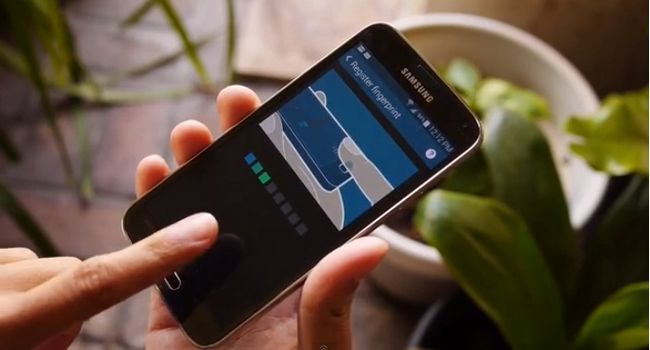
Scanner de huellas digitales. El Galaxy S5 viene con un escáner de huellas dactilares, y habida cuenta de que cada persona en el mundo tiene impresiones únicas, puede utilizar esta característica como una medida adicional para proteger su teléfono. Es también una manera conveniente para desbloquear fácilmente el dispositivo, ya que no tendrá que deslizar patrones, clave en un código de acceso o introducir un PIN.
Ir Configuración> Personalización> Finger Scanner. Desde aquí se puede utilizar la función para desbloquear el s5 Galaxy - simplemente deslizar hacia abajo el botón de inicio para desbloquear el dispositivo desde la pantalla de bloqueo. Este ajuste también permite utilizar otras aplicaciones compatibles con la autenticación de huellas digitales como PayPal y LastPass. Si usted puede setup LastPass con el resto de aplicaciones y sitios web compatibles, se puede acabar con la introducción de la contraseña en conjunto.
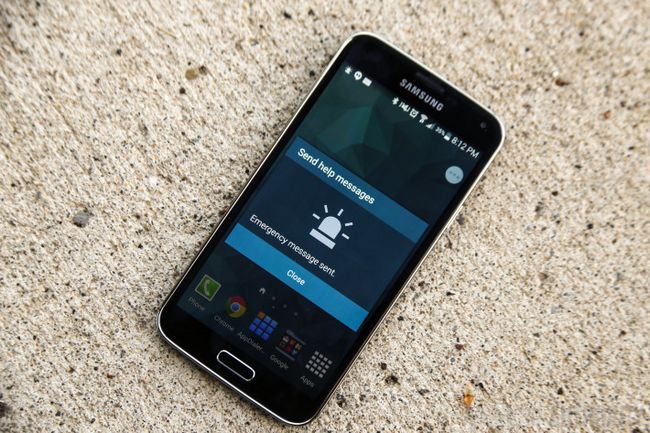
Asistencia de Seguridad. Esta característica le enviará un mensaje de texto SOS a un contacto designado si toca el botón de encendido rápidamente tres veces. Para activar la Asistencia de Seguridad, vaya a Configuración> Sistema> Asistencia de Seguridad. Si alguna vez se encuentra en la necesidad de utilizar esta función, el dispositivo se encenderá automáticamente el seguimiento de localización y enviará su ubicación y SMS de emergencia al contacto establecido. También envía fotos tomadas con las cámaras delantera y trasera a su contacto designado.
Buscar en las configuraciones
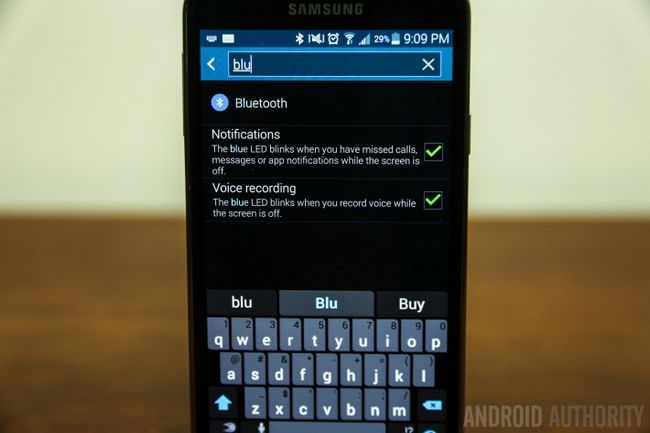
Con 130 ajustes, se podría pensar que es una exageración! No se preocupe, ya que Samsung ha incorporado una función de búsqueda en la configuración de aplicación en sí (algo que probablemente tomado de la configuración de aplicación OSX) Sólo tienes que ir a Ajustes, toque el icono de búsqueda, a continuación, buscar una palabra clave o una cadena. Por ejemplo, si desea cambiar la melodía de llamada, tipo de anillo.
Cámara Nuevo y mejorado
Como ofrecimos anteriormente en Autoridad Android, el Cámara ISOCELL del Galaxy S5 es uno de los mejores que hemos visto en un teléfono inteligente. Mientras que el modo automático va a estar bien para la mayoría de los escenarios, tendrá que jugar un poco con los ajustes para obtener el máximo rendimiento de la cámara. Éstos son algunos consejos.

Enfoque Seletive. Si usted está en tomas con poca profundidad de campo - similar a las fotos tomadas con una cámara réflex digital con un objetivo gran apertura - tendrá que probar esta función. En Configuración de la aplicación de la cámara, seleccione el icono que cuenta con dos personas. Para utilizar esta función, usted tendrá que tomar una foto del sujeto de menos de 1,5 metros. Una vez tomada la foto, que será de unos 5 segundos para procesar. Una vez que usted puede obtener una vista previa de la imagen, ya se puede editar y ajustar los niveles de enfoque de cerca a lejos e incluso Pan Focus.
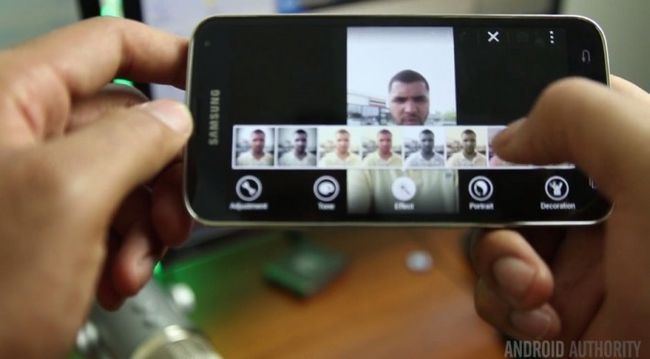
Efectos de imagen (filtros). En realidad puede añadir filtros antes de tomar una foto. La cabeza en la configuración, vaya a Efectos y elegir el filtro. Recuerde que muchos de los ajustes de disparo son inaccesibles cuando se tiene un filtro activado. O bien, puede simplemente tomar una foto normal y luego aplicar filtros después por editarlo. También puede descargar diferentes filtros de la tienda de aplicaciones de Samsung.
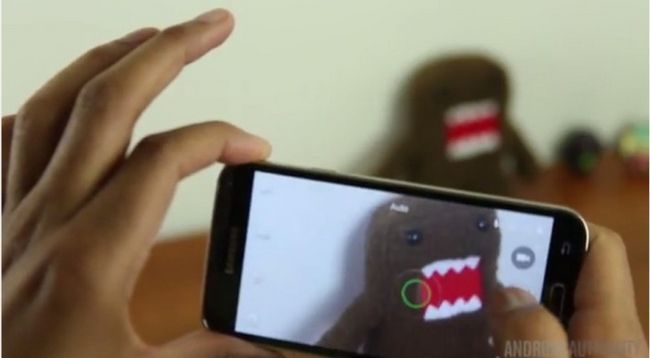
4K grabación. Si quieres ver lo que la cámara ISOCELL del Galaxy S5 realmente puede hacer, ir a Ajustes> Tamaño de vídeo y seleccione UHD. Esto es esencialmente 4K grabación. Recuerde que la pantalla del S5 no es una pantalla 4K por lo que puede no notar la diferencia cuando una vista previa de la imagen en pantalla. Pero si usted tiene un televisor 4K o monitor, entonces usted puede ver sus fotos en toda su gloria 4K. Esto llama mucho más poder de lo habitual, así que sea consciente de su uso.

Cámara rápida. Con esta función, puede iniciar la cámara rápidamente desde la pantalla de bloqueo al arrastrar el icono de la cámara desde la esquina inferior en cualquier dirección.
Modo de ahorro de batería
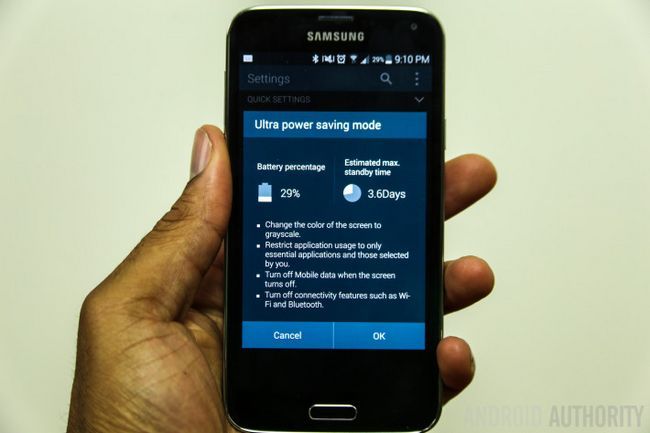
Si va a estar lejos de una toma de corriente durante períodos prolongados, puede activar el modo de ahorro de batería para sacar el máximo jugo de la batería del S5. Puede acceder a este desde el menú de configuración rápida. De cualquier deslizar hacia abajo la barra de estado para abrir el buzón de notificaciones y toque en el icono de configuración rápida, o deslizar hacia abajo la barra de estado con dos dedos para acceder directamente al menú. Seleccione Ultra ahorro de energía. Esto indicará el tiempo de espera máximo estimado y lo que el teléfono va a hacer. Su dispositivo entre en modo de escala de grises, apague datos móviles cuando la pantalla está apagada, y se apaga WiFi y Bluetooth. Usted puede simplemente desactivar ahorro de batería cuando ya no lo necesite.
Si quiere ganarse aún más jugo de la batería de su S5, la cabeza en la configuración y apague características adicionales como S Beam y Hover Controles.
Ajustar colores de la pantalla
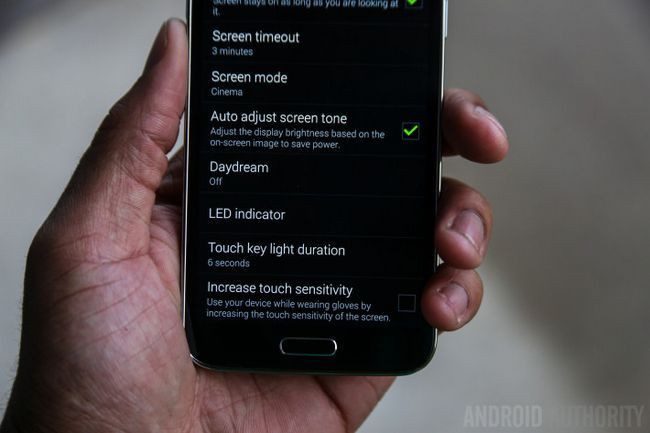
El Galaxy S5 incluye varios modos de pantalla. Estos perfiles de color diferentes dictan la calidez o frialdad de los colores de la pantalla Super AMOLED. Personalmente, me gusta Cine. Inténtalo.
Utilice guantes o lápiz con su S5
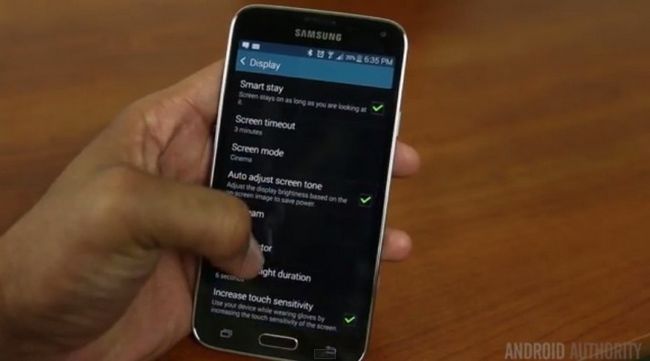
No es muy conveniente tener que quitarse los guantes cuando estás fuera en el frío de congelación sólo para usar tu teléfono con pantalla táctil. Buenas noticias: el Galaxy S5 trabaja con guantes y agujas. La cabeza en Configuración de pantalla y marque la casilla para una mayor sensibilidad. Esperar prensas más fantasmas y diales trasero / muslo, sin embargo. Asegúrese de bloquear la pantalla correctamente antes de caer en su bolso o bolsillo.
Apague la gota de agua sonidos "Bloop"
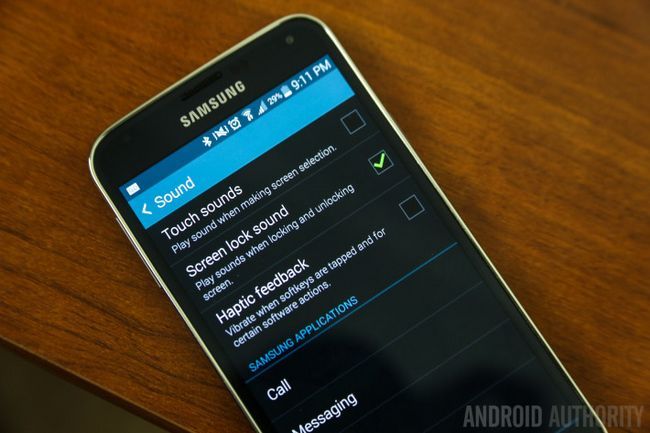
Si eres como yo, táctil de Samsung suena volverme loco. Para desactivar estos sonidos de agua cayendo "Bloop", cabeza en Ajustes> Sonido y luego desactive el "toque Sonidos" y "Sonido cuando se le golpea" poner en la configuración del teclado.
Acceso rápido a las aplicaciones con la caja de herramientas

Cuando se activa la caja de herramientas, obtendrá un círculo blanco flotando en la pantalla. Puede tocar en él para acceder rápidamente hasta cinco aplicaciones favoritas. También puede arrastrar el círculo a su alrededor. Para editar qué aplicaciones se incluye aquí, la cabeza en Ajustes> Herramientas y luego pulse Editar. O bien, puede pulsar y mantener en el círculo Caja de herramientas, que le mostrará una opción para editar las aplicaciones mostradas.
Ahi tienes. ¿Existen consejos rápidos nos perdimos? Si tiene alguna sugerencia, o si tiene retoques y ajustes favoritos en tu S5, no compartirla con nosotros en el hilo de comentarios.
Siguiente: El mejores Casos Samsung Galaxy S5 Cubiertas






